Cómo recuperar fotos borradas Samsung Galaxy Y
Quiero volver mi fotos en Galaxy S!
He comprado un Samsung Galaxy S hace unos meses. Ayer, cuando me preparé exportar fotos desde el Galaxy S a mi PC, no pudo y me pidió formatear la tarjeta SD en mi celular. Todavía no creo que una copia de seguridad. Supongo que formato sería la única manera de resolver este problema, pero no quiero perder esas fotos. ¿Cómo puedo recuperar esas fotos en mi Galaxy S?
Si formatea la tarjeta SD, el costo es perder todas las fotos y vídeos en él. Lo mejor es que trates de recuperar las fotos y los videos y guardarlos en su ordenador antes de formatear la tarjeta SD. Para ello, puede utilizar Wondershare Dr.Fone for Android(Android Data Recovery). Este es un programa de recuperación de datos Android que le permite recuperar fotos y videos de una gran cantidad de teléfonos Android. Además, permite recuperar mensajes y contactos de tu Samsung Galaxy S.
Descargar la versión de prueba gratuita del software para tener un intento:
Nota: Este software es compatible con muchos teléfonos Android, se puede ver la lista aquí. Para los usuarios de Galaxy S, necesita a raíz de su dispositivo antes de empezar la recuperación.
Pasos para recuperar fotos eliminadas de Galaxy S
Para empezar, ejecute el programa en su computadora después de descargar e instalarlo. Ventana principal del programa será como abajo.

Paso 1. Consigue tu Galaxy S conectado a la computadora
En primer lugar, asegúrese de que usted haya habilitado la depuración USB en el dispositivo y luego conecta su Galaxy S al ordenador. Si no habilita la depuración USB, puede hacerlo siguiendo la forma abajo:
1) para Android 2.3 o anterior: ingresar a "Ajustes" < haga clic en "Aplicaciones" < haga clic en "Desarrollo" < Compruebe "depuración USB"
2) para Android 3.0 a 4.1: entrar en "Configuración" < haga clic en "Opciones de desarrollador" < Compruebe "depuración USB"
3) para Android 4.2 o posterior: entrar en "Configuración" < haga clic en "Acerca del teléfono" < grifo "Número" varias veces hasta obtener una nota que "Estás en modo desarrollador" < a "Configuración" < haga clic en "Opciones de desarrollador" < Compruebe "depuración USB"

Paso 2. El Galaxy S para las fotos en la exploración
Entonces estarás aquí cuando el programa detecta el dispositivo. Haga clic en Inicio en la ventana de abajo para permitir que el programa analice el dispositivo antes de analizarlos.

Después del análisis, usted recibirá una solicitud de la petición de superusuario en el teléfono. Por favor haz clic en el botón permitir para dejarlo ir. Haga clic en iniciar en la ventana de abajo para continuar la digitalización de su Galaxy S.

Paso 3. Escuchar y recuperar fotos eliminadas de Galaxy S
Es necesario esperar un momento hasta que termine el análisis. A continuación puedes escuchar datos recuperables en el resultado de la exploración después de la exploración. Como se muestra en la ventana de abajo, puede hacer clic en Galería para ver todas las fotos encontradas en el dispositivo uno por uno. Luego elegir lo que quiere volver a guardarlos en su ordenador haciendo clic en recuperar.
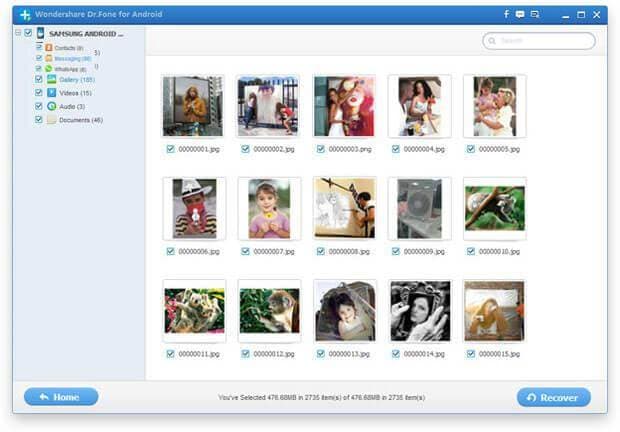
Nota: También puede ver los contactos y los mensajes en el resultado de la exploración y recuperar selectivamente al ordenador.
Descargar la versión de prueba gratuita del software para probarlo:
Artículos relacionados
¿Preguntas relacionadas con el producto? Hablar directamente con nuestro equipo de soporte >>

